Comment bloquer des sites Web sur iPhone

Last updated:5월 29, 2023
L'iPhone est une série de smartphones introduits par Apple Inc. Il diffère d'Android car il utilise le système d'exploitation mobile iOS d'Apple. Comme le système diffère, il fonctionne différemment. Si vous souhaitez bloquer des sites Web sur votre iPhone, il peut y avoir plusieurs raisons. Vous voudrez peut-être vous débarrasser de ces publicités désagréables qui traversent vos notifications, ou certains sites Web invitent de nombreux virus qui pourraient craindre le piratage de vos données. Il est tout à fait possible de bloquer un site Web spécifique sur un iPhone. Vous pouvez bloquer ces sites Web sur des navigateurs spécifiques, l'ensemble du système d'exploitation ou votre routeur Internet. De plus, vous ne voulez pas que votre enfant soit exposé à du contenu inappropriépour leur âge. Cela peut être une autre raison importante pour bloquer des sites Web spécifiques sur l'iPhone. Bloquer un site Web n'est pas complexe; il vous suffit de suivre quelques étapes et votre travail est terminé.

Partie 1. Comment bloquer des sites Web sur iPhone avec SpyX
Avec le logiciel de contrôle parental SpyX , vous pouvez surveiller les sites que vos enfants visitent et vous assurer que tout leur convient. S'ils ne leur conviennent pas, vous pouvez utiliser la fonction de blocage de site Web de SpyX pour vous assurer que les sites ne leur parviennent pas non plus. l'application vous permet de bloquer les sites Web de médias sociaux pour empêcher votre enfant d'utiliser le temps passé à l'écran. Votre enfant ne saura rien des restrictions dues au mode furtif de SpyX. À l'exception du blocage des sites Web, vous pouvez également utiliser SpyX pour suivre d'autres activités sur le téléphone de votre enfant, telles que les messages texte, les emplacements GPS , les discussions sur les réseaux sociaux, les photos, les e-mails, etc.
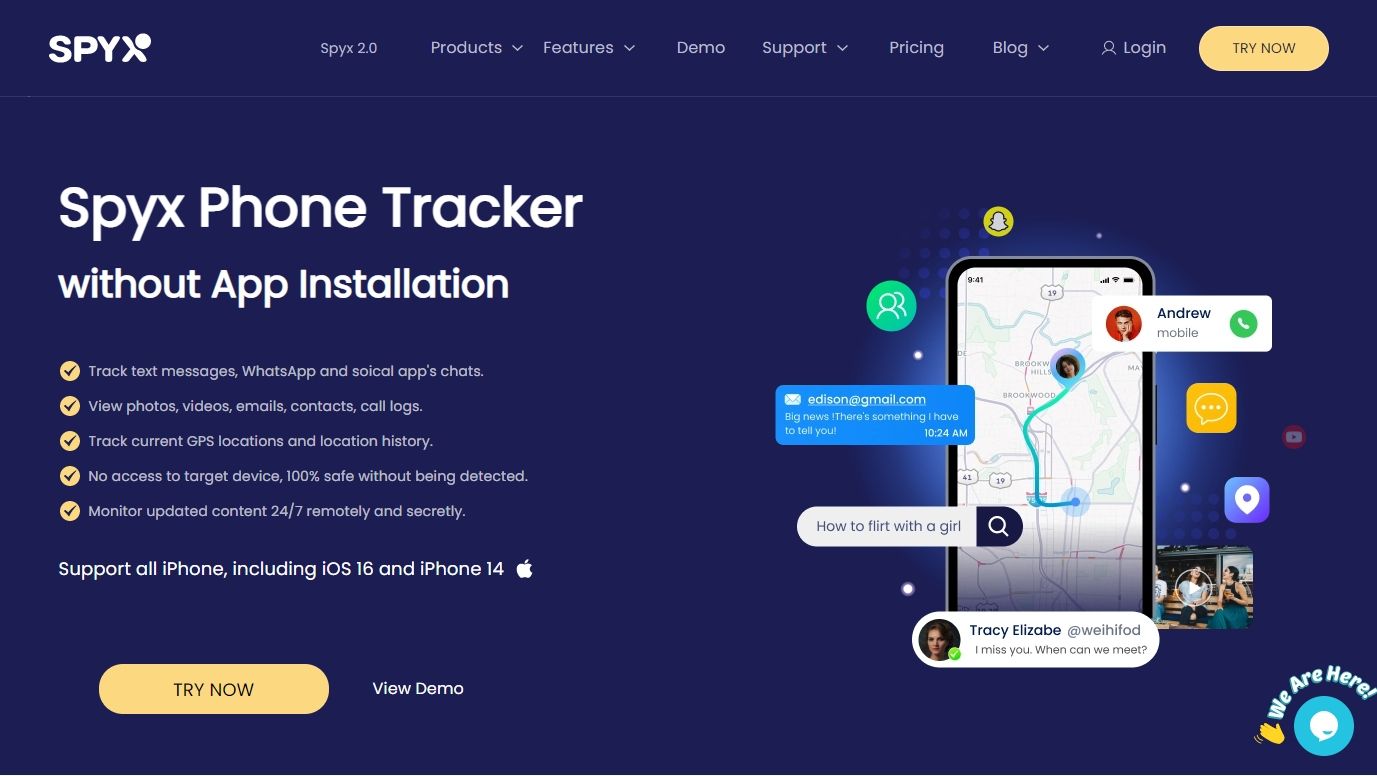
Vous voulez savoir comment activer le bloqueur de site Web de SpyX sur l'iPhone ou l'iPad de votre enfant ? Eh bien, consultez le guide d'utilisation suivant. Il est facile à appliquer et ne prend que quelques minutes.
Étape 1. Inscrivez-vous gratuitement
Avant de commencer la surveillance, vous devez créer un compte gratuit avec votre email valide.
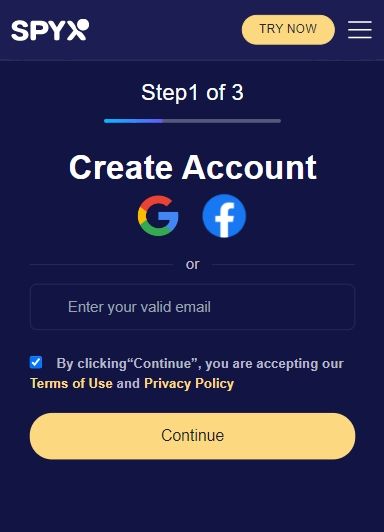
Étape 2. Entrez les détails iCloud
Achetez un plan approprié. Connectez ensuite le téléphone cible à SpyX en saisissant l'identifiant Apple et le mot de passe du téléphone cible.
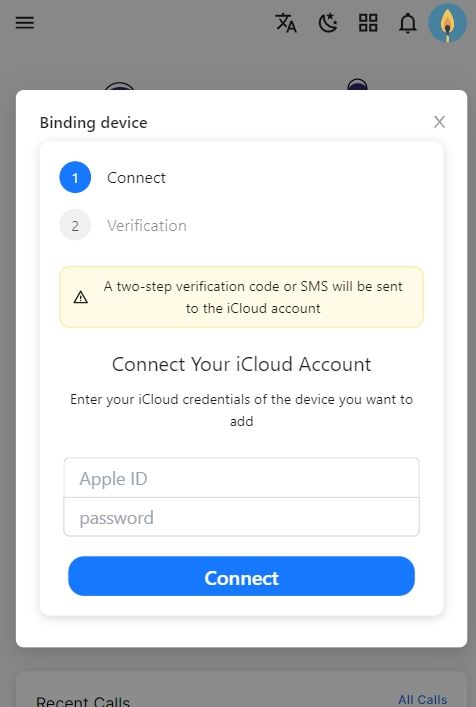
Étape 3. Commencez à bloquer les sites Web
Accédez au tableau de bord avant d'appuyer sur la barre de menus. Ensuite, cliquez sur "Contrôles" et sélectionnez "Bloquer le site Web".
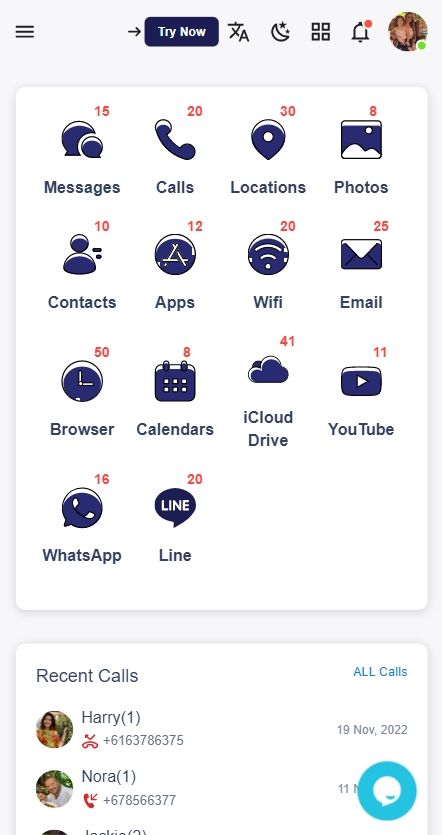
Partie 2. Comment bloquer des sites Web sur iPhone avec une fonctionnalité intégrée
L'iPhone a un système d'exploitation différent, donc le processus de blocage des sites Web. Chaque version d'iPhone propose différentes manières de bloquer les sites Web. iOS8 a différentes manières de bloquer un site Web par rapport à iOS 12. Examinons en détail le blocage du site Web dans chaque série d'iPhone.
1. Comment bloquer des sites Web sur iPhone sous iOS 12 à iOS 14
Les iPhones ont des outils intégrés pour bloquer certains sites Web. Il est tout aussi important pour les parents si vous souhaitez bloquer certains sites Web pour leurs enfants afin d'éviter le contenu inapproprié. Il a besoin d'un mot de passe pour que vos paramètres restent inchangés. Cette fonctionnalité intégrée est d'une grande aide lorsque vous n'avez pas besoin d'installer d'applications ou de logiciels externes.
Tout ce dont vous avez besoin est de suivre quelques étapes, ce qui en fait un jeu d'enfant pour bloquer des sites Web spécifiques.
• Appuyez sur "Paramètres"
• Appuyez sur "Temps d'écran"
• Sélectionnez "Contenu et restrictions de confidentialité"
• Entrez un code d'accès à quatre chiffres (pour sécuriser vos paramètres et rester inchangeable)
• Activez "Restrictions de contenu et de confidentialité"
• Appuyez sur "Restrictions de contenu"
• Sélectionnez "Contenu Web"
• Appuyez sur "Limiter les sites Web pour adultes"
• Le temps d'écran est automatiquement enregistré lorsque vous quittez l'application Paramètres
2. Comment bloquer des sites Web sur iPhone sous iOS 8 à iOS 11
iOS 8 est la huitième version majeure du système d'exploitation mobile d'Apple. Il a été publié en 2014. Il s'agissait d'une version améliorée qui ajoutait différentes fonctions telles qu'un clavier tiers, l'ajout d'une fonction d'accéléré, une application de messagerie améliorée, des notifications interactives, une nouvelle application de santé, des statistiques détaillées sur la batterie et le placement. de contacts dans des fenêtres multitâches.
Voyons comment bloquer les sites Web sur iPhone sous iOS 8 à iOS 11
• Cliquez sur "Paramètres"
• Appuyez sur "Général"
• Appuyez sur "Restrictions"
• Entrez un code d'accès à quatre chiffres
• Appuyez sur "Activer les restrictions"
• Entrez à nouveau le code d'accès pour confirmation
• L'écran Restrictions comporte une section Contenu autorisé. Appuyez dessus, puis appuyez sur Sites Web
• Appuyez sur "Limiter le contenu réservé aux adultes"
3. Navigation Web restreinte aux sites approuvés uniquement
Parfois, des sites Web pour adultes restreints ou des sites Web spécifiques restreignent également certains sites Web utiles . Il ne peut pas analyser les pages Web spécifiées. Encore une fois, il s'agit d'une fonctionnalité intégrée à l'iPhone qui peut créer une liste de sites Web approuvés et non approuvés. C'est ainsi que vous pouvez filtrer le contenu que vous souhaitez regarder.
Supprimer les sites Web de la liste
L'iPhone a déjà préinstallé un ensemble de sites Web adaptés aux enfants. Néanmoins, si vous souhaitez supprimer ces sites Web ou d'autres sites Web indésirables de la liste, vous devez suivre ces étapes.
• Dans l'écran des « sites Web restreints », appuyez sur Sites Web autorisés uniquement dans iOS 12. Pour iOS 8 à iOS 11, appuyez sur Sites Web spécifiques uniquement.
• Faites glisser le lien du site Web vers la gauche et appuyez sur l'option Supprimer
• Répétez ce processus pour chaque site Web que vous souhaitez supprimer.
Ajouter des sites Web à la liste approuvée
De même, si vous souhaitez ajouter des sites Web recherchés à la liste, vous devez suivre un modèle. Voici quelques-unes des étapes à suivre
• Faites défiler vers le bas sur l'écran des sites Web approuvés et appuyez sur Abb Website.
• Dans la case, écrivez le nom du site Web
• Maintenant, dans la zone URL, écrivez l'adresse du site Web
• Appuyez sur "Contenu Web" pour revenir à l'écran précédent
Même après avoir quitté la section des paramètres, enregistrera les sites Web que vous avez ajoutés.
Partie 2. Derniers mots
L'iPhone utilise un système d'exploitation différent et toutes les fonctionnalités sont uniques. La dernière version est iOS 14.5. Le blocage de différents sites Web se fait également différemment. Même les versions ont différentes étapes à suivre. Néanmoins, il possède les fonctionnalités intégrées, grâce auxquelles le blocage est un jeu d'enfant. En bloquant certains sites Web, vous pouvez empêcher vos enfants d'être exposés à du contenu inapproprié. Vous pouvez également ajouter ou supprimer différents sites Web grâce à ces fonctionnalités intégrées de l'iPhone.
FAQ
Q1. Comment bloquer des sites Web spécifiques ?
Comme Android et Apple sont différents, leurs méthodes de blocage de sites Web spécifiques le sont également.
Pour Android
• Ouvrez le 'Google Play Store' et téléchargez l'application 'block site'.
• Ouvrez l'application une fois son téléchargement terminé
• Accédez aux paramètres de votre téléphone et activez cette application pour bloquer les sites Web choisis pour vous.
• Appuyez sur l'icône verte "+" pour bloquer votre premier site Web
• En haut à droite, appuyez sur la coche pour la confirmation du blocage.
Pour iPhone (iOS 12 à iOS 14)
• Appuyez sur "Paramètres"
• Appuyez sur "Temps d'écran"
• Sélectionnez "Contenu et restrictions de confidentialité"
• Entrez un code d'accès à quatre chiffres (pour sécuriser vos paramètres et rester inchangeable)
• Activez "Restrictions de contenu et de confidentialité"
• Appuyez sur "Restrictions de contenu"
• Sélectionnez "Contenu Web"
• Appuyez sur "Limiter les sites Web pour adultes"
• Le temps d'écran est automatiquement enregistré lorsque vous quittez l'application Paramètres
Pour (iOS 8 à iOS 11)
• Cliquez sur "Paramètres"
• Appuyez sur "Général"
• Appuyez sur "Restrictions"
• Entrez un code d'accès à quatre chiffres
• Appuyez sur "Activer les restrictions"
• Entrez à nouveau le code d'accès pour confirmation
• L'écran Restrictions comporte une section Contenu autorisé. Appuyez dessus, puis appuyez sur Sites Web
• Appuyez sur "Limiter le contenu réservé aux adultes"
Q2. Puis-je bloquer des sites Web sur Safari
Safari est un navigateur Web introduit par Apple en 2003. Jusqu'en 2021, il dispose de quinze versions mises à niveau. Voici comment vous pouvez bloquer des sites Web sur safari
• Appuyez sur votre application Paramètres et accédez à "Temps d'écran"
• Appuyez sur "Contenu et restrictions de confidentialité".
• Sur la page suivante, cliquez à nouveau sur "Restrictions de contenu", puis sur "Contenu Web".
• Appuyez sur 'Limiter les sites Web pour adultes'.
• Sous la section "Ne jamais autoriser", appuyez sur l'option "Ajouter un site Web".
• Collez l'URL du site Web que vous souhaitez bloquer.
• Cliquez sur "Terminé".
Q3. Comment bloquer des sites Web sur mon iPhone sans application
L'iPhone a une fonction intégrée de blocage des sites Web. Vous n'avez déjà besoin d'aucune application. Il a différentes manières de bloquer dans différentes versions. D'iOS 8 à iOS 11, la procédure est différente. D'iOS 12 à iOS 14, il y a différentes étapes pour bloquer les sites Web.
Q4. Comment bloquer un site Web de mon navigateur sur mon iPhone
Safari est le premier choix pour les utilisateurs d'iPhone. Chrome est une autre option. Cependant, Chrome est en tête en termes de fonctionnalités et de performances par rapport à Safari. Chrome est également plus facile à utiliser que Safari. En suivant ces étapes, vous pouvez bloquer les sites Web
• Appuyez sur l'icône "Apple" et sélectionnez "Préférences système"
• Choisissez "Temps d'écran"
• Appuyez sur "Contenu et confidentialité"
• Appuyez sur "Activer"
• Choisissez "Limiter les sites Web pour adultes"
• Appuyez sur "Personnaliser"
• Accédez à la section Restreint et appuyez sur "+"
• Écrivez l'URL que vous souhaitez bloquer
• Appuyer sur OK'
Q5. Comment puis-je protéger mon enfant contre les contenus Internet inappropriés ?
Il existe plusieurs façons de protéger votre enfant contre les contenus Internet inappropriés :
• Expliquez-leur l'importance d'une restriction de contenu adaptée à l'âge.
• Obtenez n'importe quelle application d'espionnage pour surveiller les activités de médias sociaux de votre enfant
• Utilisez les fonctionnalités intégrées du téléphone pour bloquer les sites Web inappropriés
• Discutez avec eux des inconvénients de ne pas regarder de contenu adapté à leur âge, comme la cyberintimidation, les cyberprédateurs, les problèmes de santé mentale, qui peuvent ruiner leur carrière, etc. ;
• Essayez d'interagir avec eux tout en participant aux jeux auxquels ils jouent, aux applications de médias sociaux, etc.
Plus d'articles comme celui-ci
Cessez de vous inquiéter en utilisant SpyX